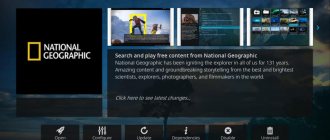Kodi предназначается для желающих избавиться от проводов и поклонников цифровых мультимедийных средств и обладает продолжительной историей. Платформа появилась на основе Xbox Media Center (XBMC) и связана с первой игровой приставкой Microsoft.
Времена изменились и платформа Kodi возмужала. Она предлагает открытый исходный код и доступна на разных устройствах, но не на приставках Xbox One. Однако можно получить к ней доступ на Windows 10.
Преимущества медиацентра Kodi
- Оптимизирован. Всё работает очень быстро, без каких-либо тормозов. Есть мониторинг потребляемых ресурсов, который находится в «Настройки», затем «Сведения о системе».
- Работает на Windows и Android. На обеих ОС приложение работает идентично, без малейших изменений.
- Удобное управление. Kodi очень удобно управлять с компьютера и Андроид ТВ Бокса. В Android полное управление пультом Д\У. В Windows используются клавиши:
Enter – выбор
Стрелки – перемещается
Esc – назад.
Кроме управление клавиатурой, можно управлять мышью и даже скачать дополнительное приложение «Remote for Kodi», которое позволит управлять медиаплеером при помощи смартфона.
- Очень гибкие настройки. Даже самый опытный пользователь останется доволен.
- Ещё миллион небольших преимуществ, которые в целом делают Kodi лучшим.
Начало работы
После установки Kodi приложение совершенно пустое. Сюда нужно добавить источники мультимедийного контента, доступны легальные расширения в официальном репозитории Kodi. Сюда входят YouTube, Twitch, OneDrive, а также сервисы от кабельных телесетей, новостных каналов и Смитсоновского музея. Помимо видео здесь можно работать с музыкой и фотографиями.
Можно установить приложение на смартфон, если вы не хотите работать с клавиатурой и мышью или у вас нет пульта дистанционного управления. Если есть смартфон на Windows 10 Mobile, для него официального приложения нет, но есть сторонняя программа.
Процесс настройки приложения простой и не требует создания учётной записи и указания персональной информации.
Установка Kodi, настройка IPTV
В первую очередь после установки Вы захотите изменить английский язык на русский. Сделать это легко и быстро:
Откройте «Настройки (значок шестерёнки в верхнем левом углу)» после выберите пункт «Interface setting», в левом меню выберите вкладку «Regional». Перед вами будет первая строка «Language» в которой необходимо выбрать «Russian».
По большему счету больше ничего настраивать не нужно, но, если Вы опытный пользователь можете подогнать всё под себя.
Включаем IPTV, добавляем плейлист и EPG
Интерфейс теперь на русском, осталось дело за малым. Чтоб в меню на вкладке ТВ появилось IPTV:
- Вернитесь на главный экран и откройте вкладку ТВ. После этого нажмите на «Вход в браузер дополнений».
- Найдите в списке «PVR ITV Simple Client» и откройте его.
- После открытия нажмите на кнопку «Включить» затем на кнопку «Настройки».
- Первая вкладка открытого окна «Основные». Тут вам необходимо ввести адрес m3u плейлиста.
- Теперь в левом меню перейдите на вкладку «Установки EPG». Введите ссылку на ГИД в формате XML.
- В левом меню «Логотипы каналов». Откройте и введите ту же ссылку, что в предыдущем пункте.
- Выйдите из настроек и перезагрузите Kodi.
Готово! После перезагрузки приложения необходимо подождать буквально минутку, пока импортируется плейлист, программа передач и логотипы каналов. Теперь открыв вкладку «ТВ» Вы можете насладится комфортным просмотром IPTV.
Важно: используйте VPN при потоковой передаче из онлайн-источников.
В дополнение к воспроизведению фильмов, хранящихся на жестких дисках, большинство пользователей Kodi также используют дополнения для потоковой передачи контента с онлайн-сайтов. В зависимости от конкретного используемого аддона или сервера это может привести к тому, что ваша конфиденциальность будет скомпрометирована атаками типа «человек посередине», буферизацией, вызванной ограничением скорости интернет-провайдера, или невозможностью просмотра определенного контента из-за географической блокировки.
Пользователи Kodi часто используют VPN для защиты от этих угроз. VPN шифрует ваши данные для предотвращения атак типа «злоумышленник в середине», не дает интернет-провайдерам узнать, к каким сайтам вы обращаетесь, и помогает обойти геоблокировку, маскируя ваш IP-адрес..
Но не все VPN созданы равными. Некоторые ведут журналы действий своих пользователей, создавая тем самым новые риски для конфиденциальности. Другие слишком медленные для интенсивной передачи потокового видео. Мы в Comparitech рекомендуем IPVanish для пользователей Kodi. Он имеет серверы в более чем 50 странах, не ведет журналы и достаточно быстр для потоковой передачи видео 1080p без проблем..
DEALT ALERT: Наши читатели могут сэкономить до 60% на IPVanish здесь.
Добавляем OTTPlayer в Kodi
Для тех, кто не знает, что такое ОТТ Плеер: это кроссплатформенный IPTV плеер, который можно установить практически на любое устройство (Windows, IOS, Android, LG и Samsung Smart TV и др.). Так вот, для «Коди» есть замечательное дополнение «OTTPlayer» который поддерживает все плейлисты из интернета, быстро работает и имеет приятный функционал.
Явные преимущества этого дополнения перед «PVR ITV Simple Client»:
- Есть разделения плейлиста на категории (Фильмы, Спорт и .тд.)
- Работает намного быстрее
- Поддерживает больше плейлистов
Чтоб установить OTTPlayer в Kodi вам понадобится скачать и установить репозиторий – https://webhalpme.ru/repoiptv.zip
Как установить и настроить я показал Вам в этом видео:
Использование Kodi на Amazon Fire TV Stick
Amazon Fire TV Stick уже предоставляет доступ к множеству потоковых сервисов. Несмотря на это, он далеко не так универсален, как Kodi. К счастью, установка Kodi на Amazon Fire TV Stick не только возможна, но и довольно проста.
Как и в случае с любым другим методом, вам нужно убедиться, что то, что вы смотрите, является законным, и даже в этом случае стоит использовать VPN. Этот и три метода установки описаны в нашем руководстве, в котором подробно рассказывается, как установить Kodi на Amazon Fire TV Stick.
Как установить Kodi на Amazon Fire Stick
Как установить Kodi на Amazon Fire Stick В этой статье мы расскажем, как установить Kodi на Fire TV Stick. Это удивительно легко, с несколькими методами. Прочитайте больше ,
Установка репозитория и кинотеатра
Выше мы научились настраивать IPTV и теперь для полноценного медиацентра в нашем Kodi не хватает онлайн кинотеатра, где можно будет смотреть любой фильм. Как это сделать, можете посмотреть видео:
Для тех, кто не любит смотреть ролики:
- Вам необходимо скачать репозиторий. В видео использовался этот — https://vlmaksime.github.io/repository.vlmaksime/
- Зайдите в «Дополнения» затем «Установить файл из zip», после чего выберите репозиторий, который загрузили.
- Перейдите на вкладку «Установить из репозитория» и выберите любой кинотеатр. Активируйте его и наслаждайтесь просмотром.
Если у вас есть вопросы, задавайте их в комментариях.
Список лучших сборок Kodi (обновлен в июне 2021 г.)
Последний список обновлялся в июне 2021 года. Мы регулярно обновляем этот список, поэтому продолжайте пересматривать эту статью каждые несколько месяцев, чтобы обнаружить новые сборки Kodi. Кроме того, мы ответили на некоторые часто задаваемые вопросы о сборках Kodi в конце статьи. Вы можете проверить их, если у вас есть какие-либо вопросы.
Кроме того, все эти сборки работают с последней версией Kodi 18 Leia (в настоящее время это Kodi 18.7 Leia) и более старыми версиями, включая Kodi 17 Jarvis.
Жнец Коди Билд
В настоящее время Reaper является любимой сборкой среди пользователей Kodi на Reddit. Он довольно чистый, не имеет ненужных надстроек, а хранилище постоянно обновляется. Обычно пользователи не предпочитают сборки Kodi, потому что сопровождающие перестают обновлять его через некоторое время. Однако Reaper довольно активен сейчас и регулярно очищается от устаревших надстроек и неработающих функций .
С точки зрения внешнего вида, он выглядит очень похоже на официальную сборку Kodi, потому что он использует тот же скин Estuary Kodi. Пользовательский интерфейс соответствует собственному набору функций, и для улучшения производительности удалены некоторые параметры.
Самое приятное, что он поставляется с предустановленными всеми популярными надстройками, такими как Seren, 13Clowns, Gaia и т. Д. Кроме этого, в сборку интегрировано несколько важных сервисов, таких как OpenInfo, Trakt, Premiumizer и Real Debrid.
Как мы видим, в нем есть все, что нужно опытному пользователю в Kodi для начала работы. Если вы хотите, чтобы Kodi имел отличную производительность и отличную производительность, настоятельно рекомендуется использовать Reaper.
Загрузить ZIP-файл для Reaper: ( бесплатно )
Титан
Титаниум был одним из самых популярных сборок на Kodi с очень долгого времени. Он прошел много этапов активного развития и обесценивания. Тем не менее, в настоящее время он работает довольно хорошо с большим количеством дополнительных дополнений. Визуально это одна из самых красивых сборок Kodi, которую я видел, кроме стандартной.
Есть модные анимации и персонализированные баннеры, которые мне не очень нравятся, но, тем не менее, общий пользовательский интерфейс довольно чистый и сплоченный. Пользовательское меню прямо здесь, и вы можете настроить его по своему вкусу.
Что касается дополнений, в нем есть все лучшие дополнения, которые вы можете себе представить: Yoda, Supremacy, Maverick TV, Exodus Redux, Gaia, как вы его называете. Таким образом, с точки зрения содержания, это ошеломит вас.
И если говорить об услугах, у вас есть встроенная интеграция с Trakt, Real Debrid, Premiumizer и т. Д. На домашнем экране также есть виджет погоды, который мне очень понравился. В общем, Titanium — это сборка для установки без каких-либо дополнительных мыслей.
Загрузить ZIP-файл для Titanium: ( бесплатно )
Ксанакс Коди Билд
Если вы долгое время пользуетесь Kodi, вы, возможно, помните сборку Durex, которая была очень популярна в свое время. Однако сейчас это устарело и больше не в разработке. Чтобы продвинуться вперед, Team Dork начали разветвлять Durex и принесли Xanax за стол . Он имеет такой же пользовательский интерфейс Durex со всеми необходимыми сервисами и надстройками.
Производительность в настоящее время довольно хорошая, и со временем она только улучшится, так как разработка только началась. Говоря о размере контента, у вас есть огромная библиотека фильмов, музыки, телешоу, спорта и т. Д.
Кроме того, скребки довольно оптимизированы и в течение нескольких секунд приносят тонны информации, такие как доступные серверы, баннеры, синопсис и т. Д. Поскольку он основан на Durex, качество потокового видео действительно хорошее, и вам будет сложно найти что-то подобное в других сборках. Проще говоря, если вы долгое время были пользователем Durex, установите Xanax и наслаждайтесь контентом на Kodi, как будто ничего не изменилось.
Загрузите ZIP-файл для Xanax: ( бесплатно )
Diggz Ксенон Коди Билд
Diggz Xenon — это многофункциональная сборка, основанная на легионах супергероев . Это выглядит футуристично во всех смыслах этого слова. Визуальные эффекты и анимация хорошо сделаны и дают ощущение надвигающейся войны в фильме супергероя. Размер сборки составляет около 600 МБ, так что вы можете догадаться, что это сборка с толстой кожей и имеет множество функций под капотом.
Сборка Xenon имеет большой репозиторий фильмов, телешоу, дополнений, которые размещены на его собственном сервере. Это помогает в потоковой передаче контента, не перепрыгивая через обручи или проблемы с буферизацией. Он также включает в себя такие популярные дополнения, как Seren, TV-Addons, Exodus, Yoda и т. Д.
Я обнаружил, что объем контента огромен, и вам никогда не будет не хватать контента, который вы ищете. Сказав все это, лучшая часть является его производительность. Сборка ксенона внесла много изменений на уровне земли, чтобы достичь такого уровня производительности, несмотря на огромный размер сборки.
Вам понравится эта сборка, потому что в ней есть все — от производительности до визуальных эффектов и, конечно, контента. Если вам нравится супергеройский контент, это одна из лучших сборок Kodi, которую вы можете установить.
Загрузить ZIP-файл для Diggz Xenon: ( бесплатно )
Безграничная магия Kodi Build
No Limits Magic — довольно популярная сборка Kodi из-за неограниченного количества контента, доступного в различных репозиториях. Он имеет до 15 различных категорий хранилищ, из которых вы можете выбирать различные виды контента . Кроме того, существует глубокая интеграция со службой URL Resolver, которая устраняет проблемы потоковой передачи с неработающими ссылками. С точки зрения внешнего вида, он сильно отличается от официального скина Kodi.
Сборка предназначена в первую очередь для любителей кино и сериалов, поэтому вокруг этой темы также разработан скин. У вас есть баннеры фильмов как меню, и оно вращается вокруг каждого выбора. Это довольно необычно и совсем не похоже на коди. Если вам надоел внешний вид Kodi по умолчанию, думаю, он вам понравится. Вероятно, это одна из лучших сборок Kodi, когда дело касается контента и внешнего вида.
Чтобы поговорить о дополнениях, они поставляются с популярными дополнениями, такими как Exodus, Supremacy, YouTube и т. Д. И вы также можете получить несколько репозиториев для выбора дополнений. Интересной особенностью этой сборки является то, что вы можете установить Android APK на Kodi из магазина приложений Aptoide. Это что-то новое и интересное. В любом случае, я бы сказал, без ограничений Magic обладает довольно большим количеством контента и функций, но внешний вид — его отличительная черта.
Загрузите ZIP-файл для No Limits Magic: ( бесплатно )
БК Нокс Коди Билд
В последнее время BK Nox набирает много новых пользователей благодаря своему удобному пользовательскому интерфейсу и коллекции фильмов и телешоу. Интерфейс похож на Titanium, а производительность довольно хорошая . Несмотря на то, что объем сборки составляет 300 МБ, он довольно быстрый и работает без задержек.
Есть несколько других интегрированных сервисов, чтобы облегчить просмотр фильмов. Например, у вас есть Real Debrid, Tempest, Premiumizer, размещенный прямо в главном меню. Что отличает BK Nox от других сборок, так это то, что он имеет отдельный раздел Sports.
Этот раздел включает в себя множество подкатегорий, таких как прямые трансляции спортивных состязаний, бейсбол, архив спортивных состязаний и многое другое . Проще говоря, если вы любитель спорта, вам обязательно понравится эта сборка.
Помимо внешнего вида, в нем есть все основные, а также расширенные функции, которые есть у вас в Kodi по умолчанию. Итак, попробуйте и протестируйте BK Nox build. Это определенно произведет на вас впечатление.
Загрузить ZIP-файл для BK Nox: ( бесплатно )
Maze Kodi Build
Maze является одной из последних сборок Kodi, которая получила огромную похвалу от сообщества за ее высокую производительность и удивительный пользовательский интерфейс. Вам бы понравилось скользящее меню на главном экране в классных и прикольных цветах. Не упоминать, это показывает некоторые из лучших фоновых изображений. Кроме того, больше всего меня поразил размер сборки. Эта компоновка Kodi, занимающая всего 95 МБ, предлагает множество возможностей без нагрузки на системные ресурсы .
Поэтому, если у вас устройство с низким энергопотреблением, я настоятельно рекомендую построить Maze Kodi поверх Xanax, Titanium et al. Кроме того, Maze предлагает серию собственных плагинов и дополнений для максимально плавного воспроизведения видео. У вас есть доступ к последним фильмам, телевизионным шоу, трансляциям спортивных состязаний, новостям и многому другому. Подводя итог, Maze — одна из лучших сборок Kodi, и вам обязательно стоит попробовать.
Совместимость: все версии Kodi 18
Загрузите ZIP-файл для Maze: ( бесплатно )
Blue Magic Kodi Build
То, что начиналось как волшебник, теперь является полноценной сборкой Kodi. Сборка Blue Magic — это расширение популярного мастера Luxury, столь популярного благодаря своим дополнениям. А теперь с Blue Magic вы получаете все это в более цельной и полной упаковке. Как и в Maze, он не имеет большой площади, что приводит к гораздо лучшей производительности. С точки зрения внешнего вида, я бы сказал, что это прилично, и вы, несомненно, можете настроить его по своему вкусу.
Приходя к видеоконтенту, вы получаете массу фильмов, сериалов, Live TV, Sports и т. Д. Существует также бесплатный раздел TV, который позволяет воспроизводить Live TV без подписки IPTV. И самое приятное то, что надстройки и плагины обновляются автоматически, что означает, что вам не нужно обновлять их через сторонние репозитории вручную. В заключение, если вы хотите надежную альтернативу стандартной сборке Kodi, обязательно попробуйте Blue Magic.
Совместимость: все версии Kodi 18
Загрузите ZIP-файл для Blue Magic: ( бесплатно )
Маверик Коди Билд
Мы все любим Maverick TV репозиторий, поэтому здесь у нас есть отдельная сборка Maverick. Это позволяет вам наслаждаться Maverick TV полностью без каких-либо ошибок буферизации или потоковой передачи. Поскольку сборка поддерживается одной и той же командой, она содержит весь контент Maverick TV, и вы можете воспроизводить контент, не обращаясь к сторонним сборщикам и поставщикам услуг. В основном, мгновенное воспроизведение, когда вы выбираете фильм или шоу по вашему выбору.
Что мне нравится в Maverick, так это то, что все важные меню находятся прямо на главном экране. В отличие от стандартной сборки Kodi, где мне приходилось перемещаться по множеству папок, чтобы добраться до хранилища, здесь весь контент у меня под рукой.
Кроме того, Maverick довольно мал по размеру по сравнению с другими сборками. Это всего около 160 МБ с необходимыми дополнениями и некоторыми изменениями кожи. Если вам нужна сборка только для контента и с хорошей производительностью, нет ничего, что соответствовало бы сборке Maverick. Вы можете играть все и что угодно без суеты. Так что, если вам понравился репозиторий Maverick TV, пришло время установить саму сборку для бесконечных развлечений.
Загрузить ZIP-файл для Maverick: ( бесплатно )
Misfit Mods Lite Kodi Build
Misfit Mods Lite уже давно пользуется популярностью среди пользователей Kodi. Он имеет довольно легкую кожу и работает без проблем. Кроме того, размер сборки составляет всего 150 МБ, что помогает повысить производительность. Другая особенность этой сборки заключается в том, что вам не нужно настраивать каждый сервис после установки.
Большинство важных функций, таких как Trakt, Real Debrid, Open Subtitles уже настроены, и вам просто нужно войти в свои индивидуальные учетные записи. Говоря о пользовательском интерфейсе, это просто, и меню находятся внизу для быстрого доступа.
У вас также есть файловый менеджер на вкладке настроек, где вы можете установить ZIP-файлы и другие дополнения. Что касается контента, то здесь есть обычная библиотека фильмов, телешоу, спортивных состязаний и отдельный раздел «Дети». Библиотека довольно хорошая и охватывает широкий спектр контента.
В целом, это превосходная сборка для Kodi, которая работает почти так же хорошо, как и сборка Kodi по умолчанию. Если вы ищете изменение внешности, но все еще хотите производительность Kodi, тогда Misfit Mods Lite — это то, что вам нужно.
Загрузите ZIP-файл для Misfit Mods Lite: ( бесплатно )
Оптимизировать Kodi Build
Если вы ищете сборку Kodi, которая была создана исключительно для «Leia (v18)», тогда Streamline будет моим выбором. Он работает во всех версиях Kodi v18 и имеет превосходную совместимость с различными надстройками и плагинами. Конечно, это довольно новое в области сборок Kodi, но вам нужно попробовать эту сборку, чтобы понять всю ажиотаж вокруг нее. Гладкая анимация, пользовательские меню, персонализированная домашняя страница заставляют влюбиться в эту сборку.
Кроме того, он отслеживает ваши успехи при просмотре фильмов и шоу, что является дополнительным преимуществом. Не говоря уже о том, что у вас есть поддержка Trakt и Real Debrid в этой сборке, поэтому все ваши персонализированные данные будут синхронизироваться с различными сборками Kodi. В общем, Streamline — это новая и мощная сборка Kodi, и вы не можете позволить себе пропустить ее.
Совместимость: все версии Kodi 18
Загрузите ZIP-файл для Streamline: ( бесплатно )
Grindhouse
Возможно, вы не слышали о Grindhouse, но позвольте мне сказать вам, что это приличная сборка Kodi и может доставить удовольствие пользователям, которые хотят испытывать ностальгические ощущения при просмотре контента. Пользовательский интерфейс довольно прост с меню внизу и надстройками, одним щелчком мыши. Тем не менее, что мне нравится в Grindhouse, так это то, что его интерфейс полностью разработан для создания классической атмосферы . От кнопок до ползунков, все это чувство 80-х годов.
Говоря о содержании, вы снова получаете множество старых фильмов и сериалов, которые, я уверен, вам понравятся. Лучше всего, что дополнения субтитров уже включены в эту сборку для бесшовного воспроизведения. Что касается производительности, я нашел ее довольно хорошей, и проблем с буферизацией не было. В заключение, если вы хотите вернуть старый взгляд на свой телевизор Kodi, то Grindhouse — это то, что вам нужно.
Совместимость: все версии Kodi 18
Скачать ZIP-файл для Grindhouse: ( бесплатно )
Как настроить сервер Kodi UPnP
Чтобы настроить компьютер или другое устройство в качестве сервера Kodi UPnP, выполните следующие действия.
- Нажмите на значок шестеренки
- щелчок настройки сервиса
- Наведите курсор на UPnP / DLNA
- Проверьте, если поделиться своими библиотеками
,
искать удаленных игроков UPnP
, и
разрешить удаленное управление через UPnP
включены. Если какие-либо из них выключены, нажмите, чтобы включить их.
Теперь ваша медиатека Kodi подключена к домашней сети.
Хотите скачать фильмы и шоу? Попробуйте PlayOn с UPnP
Теперь, когда вы знаете, как транслировать видео с вашего компьютера на другие устройства в вашем доме, вам может быть интересно, где можно найти больше фильмов и шоу, которые можно загрузить на ПК. Именно здесь приходит PlayOn Desktop. PlayOn Desktop — это служба DVR, которая позволяет вам легально записывать ТВ-шоу, фильмы, спортивные события и другой видеоконтент на ваш ПК. Здесь есть бесплатная пробная версия.
Чтобы использовать PlayOn, вам потребуется подписка на поставщика потокового видео, такого как Netflix, Hulu, система кабельного телевидения или DirecTV NOW. Некоторые бесплатные сервисы, такие как YouTube, также могут быть использованы с ним. Кроме того, вам понадобится подписка на саму PlayOn, которая стоит 50 долларов за пожизненное членство или 7,99 долларов в месяц..
Получив эти две вещи, загрузите программное обеспечение PlayOn и начните запись контента. Даже если впоследствии вы отмените потоковую услугу, ваши записи из этой службы будут по-прежнему доступны в меню PlayOn..
Смотрите также: Как смотреть фильмы на Коди
Как использовать PlayOn UPnP с Kodi
Доступ к функции PlayOn UPnP можно получить из Kodi. Для этого выполните следующие действия:
- В главном меню вашего сервера Kodi UPnP щелкните видео
- Нажмите добавить видео
- щелчок просматривать
- Выбрать UPnP устройства
- Из списка выберите PlayOn: (ваше имя) — ПК. Вы увидите список таких каналов, как ABC, Amazon Video и т. Д..
- Не нажимайте ни на один из каналов. Вместо этого нажмите ОК
- Введите «PlayOn» или другое выбранное вами имя в поле с надписью «введите имя для этого медиа-источника», затем нажмите Ok
- В вашем клиенте Kodi UPnP щелкните видео
- Выберите имя вашего сервера Kodi UPnP
- Выбрать видео библиотека
- Выберите файлы
- Нажмите «Играть
”Или что бы вы ни выбрали в качестве имени PlayOn при настройке на предыдущем шаге - Выбрать PlayOn записи
- Нажмите на папку, в которой находится ваше видео
- Нажмите на видео, чтобы начать воспроизведение